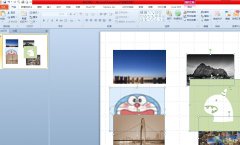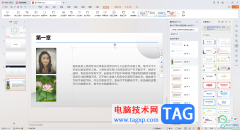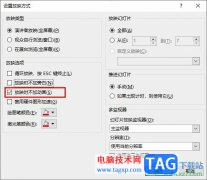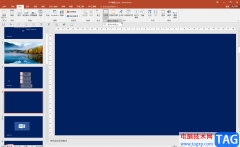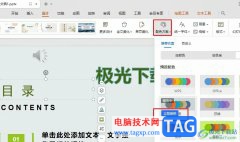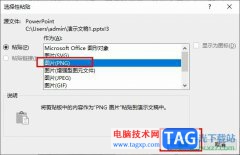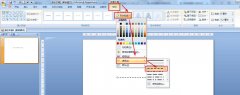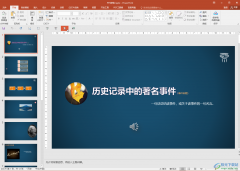powerpoint演示文稿是一款非常受欢迎的软件,在其中我们可以使用各种功能轻松编辑和制作需要的幻灯片。如果我们在PowerPoint演示文稿中完成幻灯片的编辑和制作后,后续希望调整页面的顺序,小伙伴们知道具体该如何进行操作吗,其实操作方法是非常简单的。我们可以通过多种方法进行调整,小编这里为小伙伴们分享两种比较常用的方法,步骤都是非常简单的,小伙伴们可以打开自己的软件后,跟着下面的步骤分别尝试操作一下。接下来,小编就来和小伙伴们分享具体的操作步骤了,有需要或者是有兴趣了解的小伙伴们快来和小编一起往下看看吧!
操作步骤
第一步:点击打开PowerPoint演示文稿;
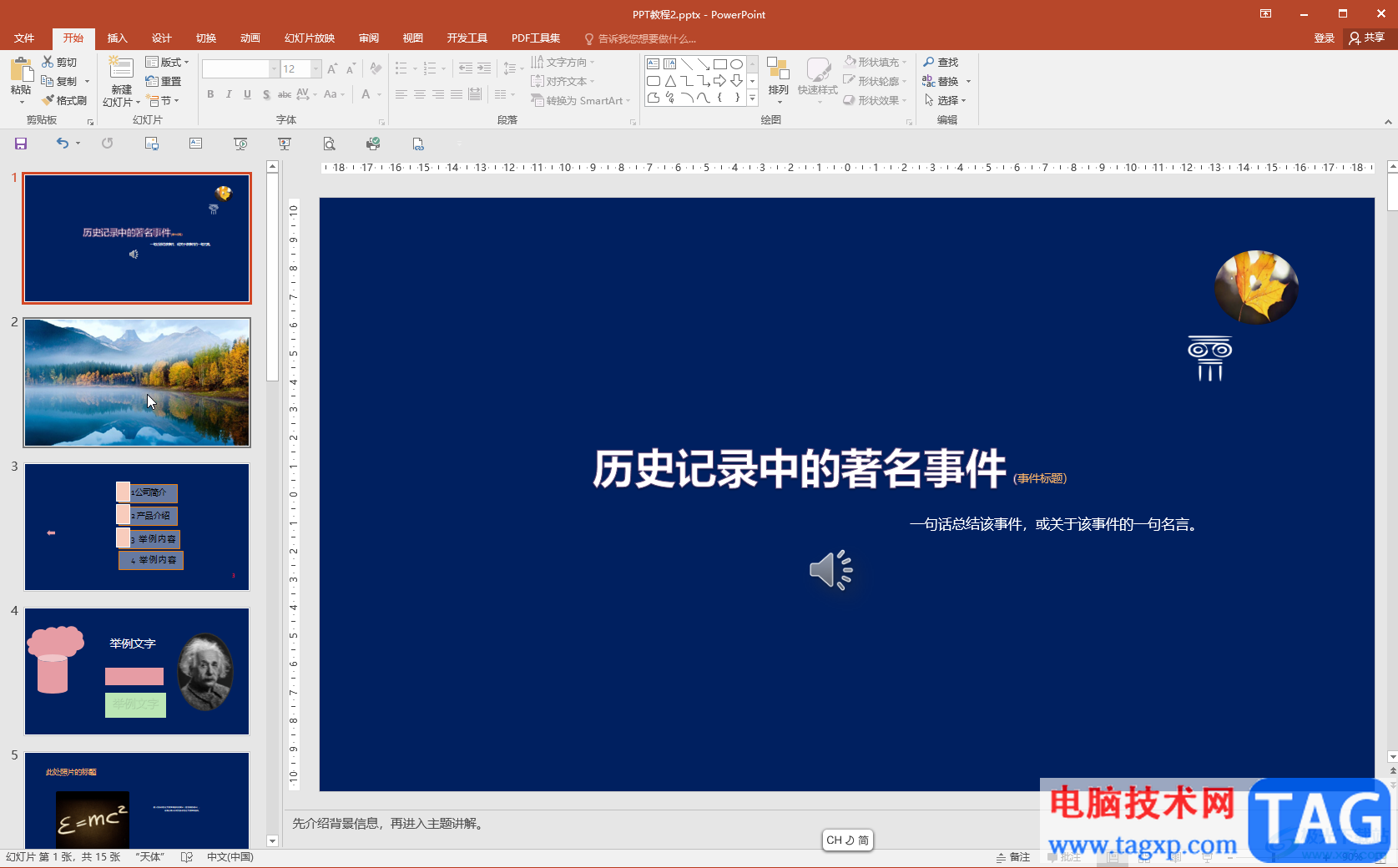
第二步:方法1.在界面使用鼠标左键拖动需要调整的页面进行调整就可以了;
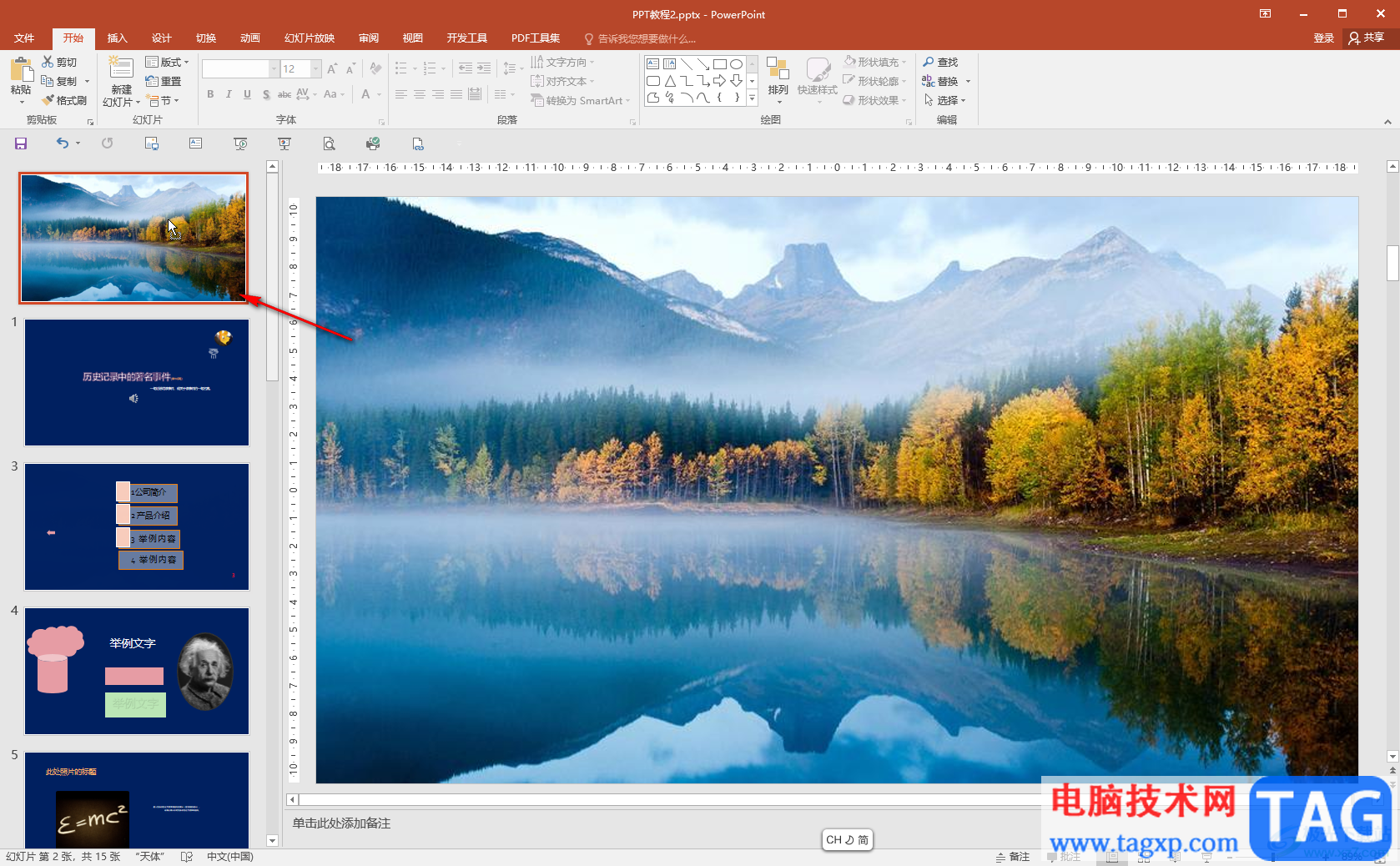
第三步:方法2.在界面右下角单击如图所示的“幻灯浏览”图标,或者在上方切换到“视图”选项卡后,点击“幻灯片浏览”;

第四步:看到所有的幻灯片页面后,自由拖动调整就可以了;
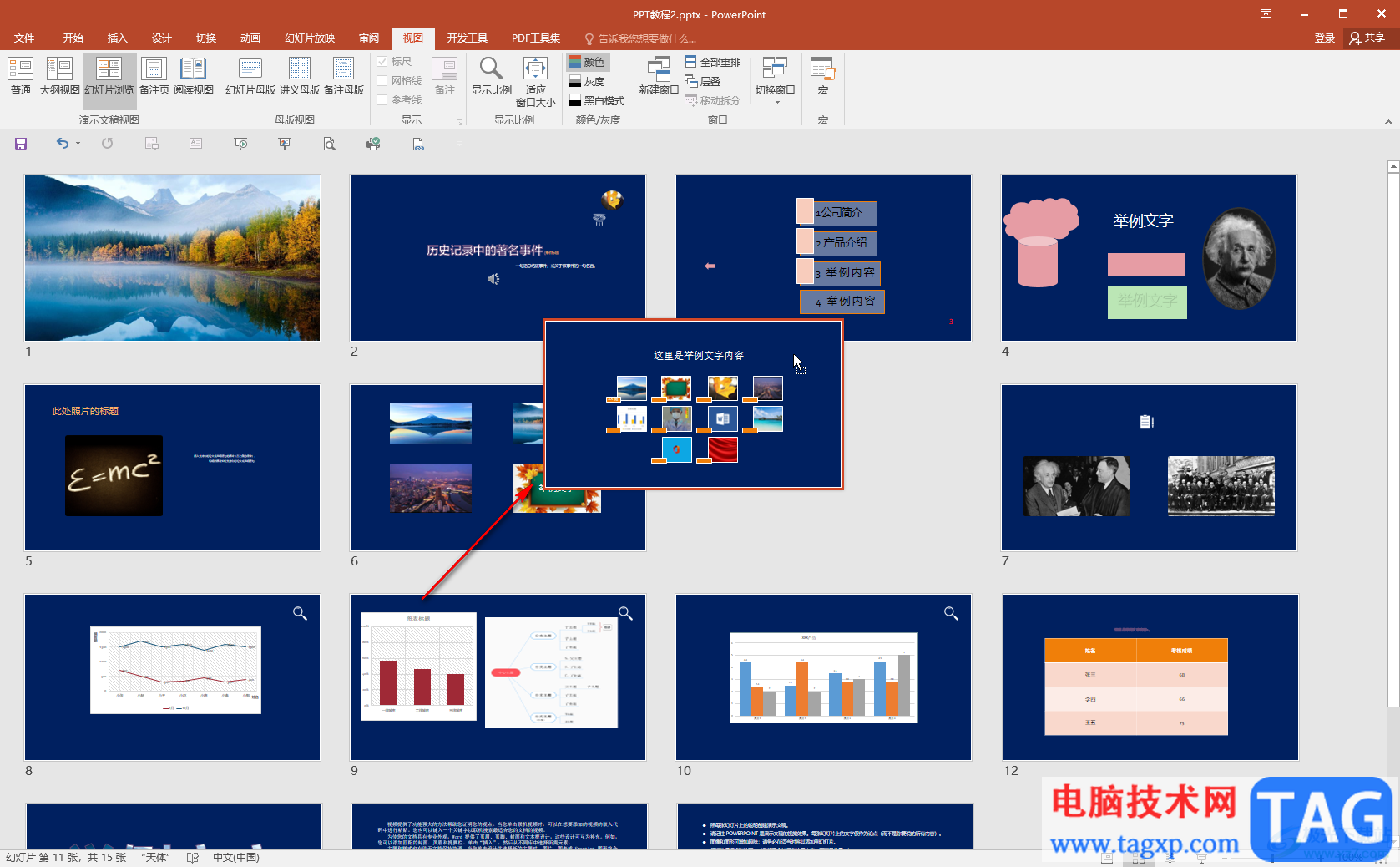
第五步:然后点击左上方的“普通”按钮,或者点击右下角如图所示的“普通视图”图标回到普通视图就可以了。
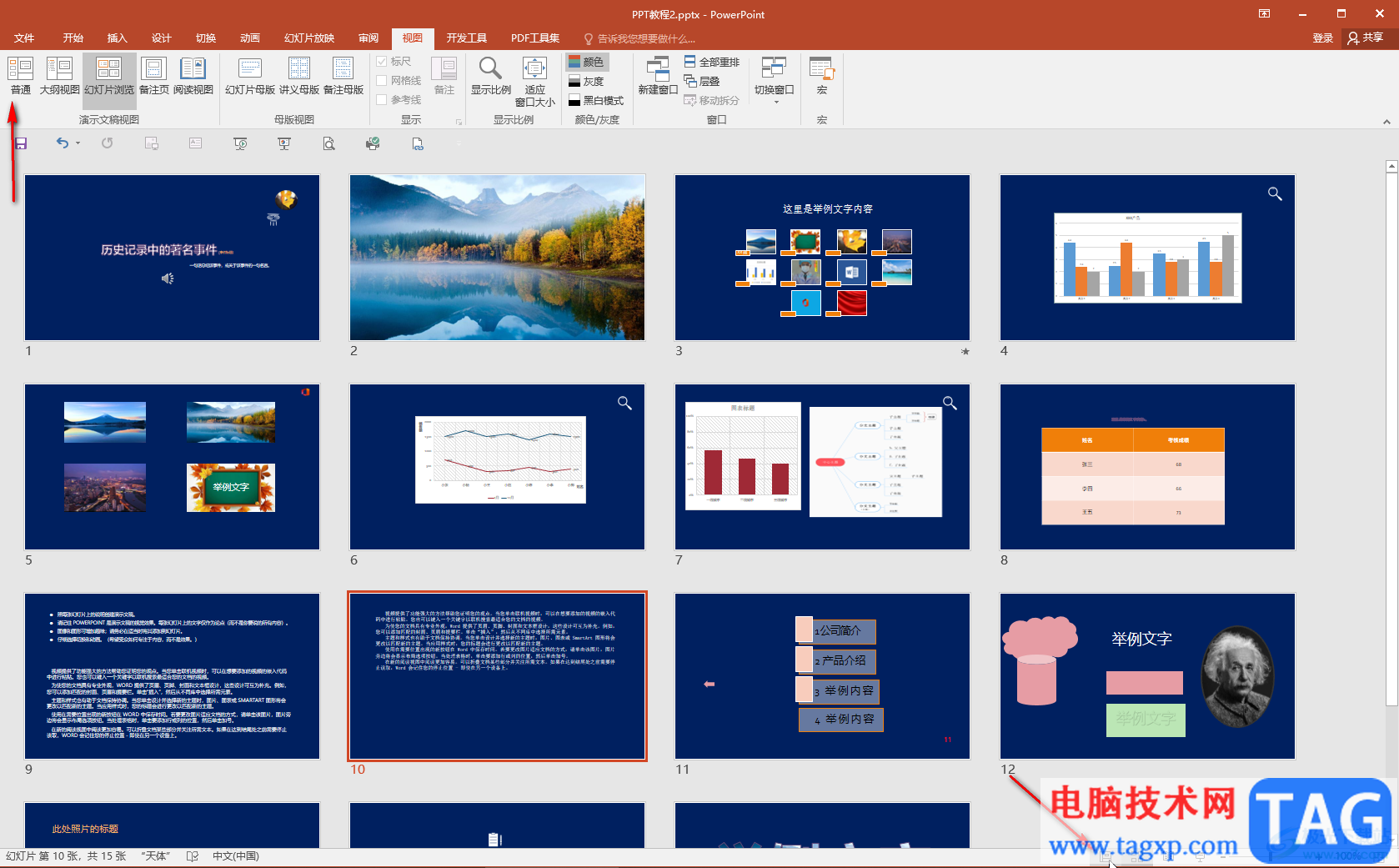
以上就是PowerPoint演示文稿中调整页面顺序的方法教程的全部内容了。以上两种调整页面顺序的方法操作起来都是非常简单的,小伙伴们可以打开自己的软件后分别尝试操作一下。